Настройки Профиля в Mi Fit
В настройках личного профиля пользователю предлагается установить цель активности или желаемого веса. Для использования с фитнес-браслетом требуется установить первую. Автоматически установлены такие значения:
- для женщин – 8 000 шагов;
- для мужчин – 10 000 шагов в день.
Чтобы можно было следить за прогрессом друзей, Mi Fit предлагает добавить их в приложение. Делается это с помощью QR-кода. Предлагается сканировать чужой код или получить свой и отправить его друзьям.
Метки поведения – пункт, который позволит точнее настроить работу подключенных устройств. Если вы заметили, что трекер неверно считает шаги, его стоит откалибровать. Для этого нужно открыть в метках поведения пункт «Иду» и прогуляться без остановок и так несколько раз. Программа с помощью подключенного устройства будет считывать вашу активность и в дальнейшем учитывать ее при анализе вашей деятельности. Для повышения точности работы в работе фитнес-браслета в настройках укажите, на какой руке его носите.
Меток поведения предлагается очень много: «Велоспорт», «За рулем», «Транспорт», «Баскетбол»», «Ем», «Сплю» и так далее. Можно создать и собственные метки.
Часы + приложение безопасности
Прежде чем начать процесс, мы должны знать, что этот механизм работает только с телефонами Xiaomi, у которых есть MIUI, Который включает в себя Redman и терминалы бренда Poco. Поэтому, если у вас есть Android Один, сделанный Xiaomi, у вас не будет этой опции, и если у вас есть другой Android или iOS мобильный, независимо от того, насколько совместим ваш браслет. Чтобы воспользоваться преимуществом безопасности, нам нужно выполнить следующие шаги, которые мы вам объясним.
Мы входим в настройки нашего мобильного телефона Xiaomi и ищем опцию под названием «Пароли и безопасность». Оказавшись внутри, мы найдем все доступные параметры безопасности в серии больших модулей, где это режим сопряжения через Bluetooth также будет присутствовать
Для его запуска важно, чтобы Bluetooth был активирован, но не обязательно, чтобы мы предварительно сопрягали часы со смартфоном
духовное значение …
Please enable JavaScript
духовное значение птиц
Когда мы вводим параметры в этом разделе, мы находим параметр, который необходимо активировать, под названием «Разблокировать устройство». Где мы можем увидеть серию устройств, которым мы ранее дали разрешение, если это было так, чтобы устранить их в случае необходимости. В нашем случае, поскольку мы еще не использовали его, нам нужно начать поиск.
Постепенно мы изучим все часы и браслеты, совместимые с этой функцией Xiaomi, и, как только появится наша, тот, который должен появиться первым, если у нас есть браслет очень близко к мобильному телефону, выбрав его. Чтобы подтвердить, что это наш браслет, часы сами запросят подтверждение.
Если мы не получаем никаких вопросов, мы должны отменить процесс на мобильном телефоне и повторить его снова в другом месте дома, но с часами и мобильным телефоном всегда рядом. Возможно, что из-за некоторого вывода процесс не может быть завершен, но это не должно повториться в другой области. Это то, что нам нужно будет сделать только в первый раз, тогда мобильный телефон всегда сможет распознать это, не делая ничего, кроме включения Bluetooth.
Если «Pair device first» продолжает появляться
Если же даже после правильной синхронизации смартфона и браслета Ми Бэнд уведомление продолжает появляться, значит произошла какая-то внутрисистемная ошибка. Так же бывают ситуации, когда такая надпись внезапно появляется в процессе эксплуатации после ранее успешного подключения.
Вариантов решения несколько. Согласно отзывам пользователей, одним помогает одно решение, другим иное. Почему так, никто не может объяснить. Главное, что один из 9 ниже представленных советов точно даст желаемый результат:
- Убедитесь, что на смартфоне установлена актуальная версия приложения Mi Fit. Перейдите в магазин Google Play, откройте страницу приложения и если доступна новая версия, увидите кнопку «Обновить».
Разрешите Mi Fit доступ к вашему местоположению. Для этого в «Настройках» смартфона перейдите в «Приложения и уведомления» – «Дополнительно» – «Управление разрешениями» – «Местоположение» – «Mi Fit» – «Разрешить в любом режиме». В зависимости от модели смартфона и версии Android, названия пунктов меню могут немного отличаться.
Подключитесь по новой. В интерфейсе Ми Фит удалите свой аккаунт, нажав вкладку «Профиль» – «Настройки» – кнопка «Выход» и «ОК». Далее снова авторизуйтесь, введя адрес электронной почты и пароль вашего профиля.
Попробуйте переустановить Mi Fit. Удалите программу, перезагрузите телефон, повторно установите программу с Google Play и авторизуйтесь.
Наденьте браслет на руку. Как бы странно это не звучало, но нахождение устройства на руке пользователя иногда решает проблему.
Если на телефоне используется подключение к интернету через Wi-Fi, то отключите его и включите мобильный интернет.
Попробуйте просто перезагрузить смартфон, а далее повторно подключите трекер, предварительно включив на смартфоне мобильный интернет, GPS и Bluetooth. Не забудьте расположить устройства максимально близко друг к другу.
Сделайте перезагрузку самого Mi Band 6. Свайпните по экрану вверх, выберите меню «Настройки» и пункт «Перезагрузить» («Reset»).
Сбросьте настройки браслета до заводского состояния. Свайпнув по экрану вверх, перейдите в «Настройки» и выберите пункт «Сброс к заводским настройкам» («Factory reset»).
Получилось11Не получилось173
Как отвязать ми бэнд, если нет доступа к аккаунту

Если с отвязкой при помощи аккаунта было все просто, то что делать, когда этого доступа нет? На помощь приходит другой способ, для которого даже не понадобится аккаунт. Этот способ не нравится разработчикам, так как используется неофициальное приложение. Есть специальный софт, который появился еще в 2017 году.
Этот сервис достаточно просто найти в интернете, если вбить «Отвязка без доступа к профилю. Скачать утилиту». Способ обнаружили тогда, когда один пользователь купил браслет на сайте китайского производителя, но случайно забыл пароль, хотел отвязать, у него это не получилось. Тогда продавец отправил ему этот софт.
Пошаговая инструкция для неё такова:
- Скачиваем специальное приложение, которое называется «Диагност»;
- Теперь необходимо подключить блютуз к телефону и дождаться, пока специальная утилита найдет его;
- Выбираем из предложенного списка этот браслет;
- Теперь необходимо кликнуть на третью кнопку из утилиты, которая называется «Восстановить заводские настройки»;
- Подтверждаем операцию. Сделать это нужно при помощи кнопки на трекере.
После этого адрес у браслета поменяется и пользователь сможет его заново привязать к любому устройству. К сожалению, все данные удалятся, в том числе и правильно установленное время, дата и многое другое.
Если же человек может найти обходные пути, то стоит выбрать их. Если отвязка не так принципиальна, то также стоит отдать предпочтение тому, чтобы не отвязывать устройство.
Подключение Mi Band 5 к телефону
Сразу после покупки рекомендуется зарядить устройство, к которому прикреплено магнитное зарядное устройство. Если батарея полностью разряжена, процесс зарядки займет примерно 1,5 часа.
Предпосылка — на телефоне должен быть активен режим определения местоположения и Bluetooth.
После запуска приложения необходимо войти в систему или создать учетную запись Mi. Опять же, это легко, так как система подсказывает вам, что делать дальше. Он сгенерирует несколько запросов на разрешение доступа к беспроводному соединению и другим параметрам. Вы должны предоставить все необходимые разрешения.
В правом верхнем углу находится изображение «+», на которое нужно нажать. Выберите «Wristband» и поиск подходящего устройства начнется автоматически
Важно, чтобы Mi Band 5 находился как можно ближе к вашему телефону, чтобы обеспечить стабильное беспроводное соединение
Вибрация фитнес-браслета даст вам знать, что пара была найдена. На экране появится вопрос, правильно ли было найдено устройство, и вы должны будете дать положительный ответ. В течение нескольких секунд устройство будет готово к работе.
После выбора его профиля становятся доступны различные типы настроек, которые определяются по усмотрению пользователя.
Как настроить Mi Band 5 с китайского на русский язык
Устройство выпускают в двух исполнениях — для внутреннего рынка под названием Xiaomi Mi Band 5 и экспортный вариант Xiaomi Smart Band 5. У этих версий есть 2 основных различия — для международного рынка предусмотрена возможность выбора из нескольких языков, но отсутствует комплектация с NFC. В локальной версии есть только 2 языка — китайский и английский.
Но несмотря на то, что официальная прошивка не поддерживает русский язык, Mi Band 5 можно русифицировать. Глобальную версию устройства переводят на русский, используя приложение Mi Fit, последовательно выбрав вкладки Профиль — Фитнес-браслет Mi Smart Band 5 — язык.
Настройка Mi Band 5 Xiaomi, предназначенного для китайского рынка, дополнительно требует установки приложения Notify & Fitness for Mi Band. Оно доступно только для пользователей Android. После установки приложения необходимо:
- Перейти в раздел «Настройки».
- Открыть меню «Разное».
- Перейти в «Настройки» браслета.
- Выбрать пункт «Язык Mi Band», где уже нажимают на нужный вариант из перечня.
Как включить или выключить Mi Band 2
Первый вопрос, который возникает сразу после распаковки трекера: как его включить? Ответ очень простой: Mi Band 2 достаточно просто зарядить от комплектной зарядки через USB порт и он сам активируется. На его корпусе нет переключателей вкл/выкл, а также клавиши включения Bluetooth. Если браслета заряжен — значит он включен и у него автоматические работает Bluetooth.
Точно такая же история и с выключением фитнес-браслета Mi Band 2: пока у него есть заряд, выключить его не получится. Надеюсь разобрались: пока трекер заряжен, он включен и готов к использованию. Как только его заряд заканчивается, он автоматически выключается. Полное время зарядки составляет примерно 1.5 часа.
Когда нужен Hard Reset?
Операция Хард Ресет необходима, когда с помощью ребута не удалось реанимировать и восстановить работоспособность девайса. Процедура очищает память гаджета, удаляет информацию пользовательского интерфейса и профиль в сопряженных утилитах. Ситуации, когда стоит выполнить сброс, различны:
- браслет завис в выбранном режиме и не реагирует на внешние команды;
- гаджет продолжительное время не эксплуатировался, а сейчас не удается синхронизировать с телефоном;
- заявленный функционал разработчиком не работает в полном объеме;
- постоянно пропадает коннект со смартфоном через приложение;
- самопроизвольное удаление установленных человеком данных, например, формата циферблата.
Указанный список проблем может быть расширен. В любом случае юзер поймет, когда фитнес-браслет функционирует с перебоями.
Как отключить
Отключение разблокировки экрана Mi Band 3 является более простым, чем включение. Понадобится выполнить всего пару несложных шагов. Второе действие не всегда является обязательным.
Зайти в настройки браслета и деактивировать разблокировку.
Удалить Mi band из перечня надежных устройств в SmartLock. Нужно перейти в функции защиты телефона и выключить разблокировку по Bluetooth.
Фитнес-браслеты отличаются предельной простотой в использовании. Надо заранее установить на смартфон программу Mi fit. С ее помощью синхронизировать трекер с телефоном. Первый должен находиться на незначительном расстоянии от второго. Это обусловлено радиусом действия Bluetooth.
Владелец браслета жмет на клавишу питания смартфона. Операционная система автоматически ищет привязанное устройство и находит трекер. Когда устройства располагаются в 1 м друг от друга, смартфон автоматически снимает блокировку экрана.
Приложения
Владельцы смартфонов на Android могут использовать не только оригинальное приложение-компаньон Mi Fit.
Notify & Fitness for Mi Band (Google Play). Полностью заменяет оригинал, добавляя к стандартным функциям расширенную настройку оповещений, умный будильник и ряд косметических функций.
Mi Band 2 Func Button (Google Play). Заменяет Mi Fit, дополняет возможности браслета — даже избыточно. Из особенностей — есть тонкая настройка работы кнопки.
Mi Band Smart Alarm (Google Play). Дополняет Mi Fit умным будильником, работая совместно с оригинальным приложением.
Find Mi Band (Google Play). Утилита с расширенными возможностями поиска потерянного браслета.
Mi Band Selfie (Google Play). Позволяет использовать кнопку или сенсорную панель браслета для управления камерой смартфона.
Более подробный перечень программ для замены Mi Fit с кратким обозором можно найти в нашем материале.
Как решить проблему на смартфоне с процессором mtk mediatek

В Европе и России смартфоны Xiaomi чаще оборудованы процессором Snapdragon. На MediaTek работают лишь некоторые модели из линейки Редми: Note 3, Note 4, Pro.
Особенность перепрошивки устройств на MTK заключается в изменении IMEI — международного идентификатора мобильного оборудования. Через этот код осуществляется привязка Mi-аккаунта к телефону, поэтому его удаление приведет к разблокировке.
Сначала надо найти два свободных IMEI — по одному на каждую сим-карту. Их можно позаимствовать с любого ненужного телефона, бренд значения не имеет. Затем скачать на компьютер программу SP Flashtool, утилиту MauiMETA, а также подходящую версию прошивки.
Дальнейший ход действий:
- Подключить телефон к компьютеру и запустить перепрошивку, указав в настройках удаление IMEI (Format all & Download).
- Когда процесс закончится, выключить телефон и отсоединить от компьютера.
- Запустить MauiMETA, поставив галочку Option — Only preload port, и нажать Reconnect.
- Снова подключить смартфон к ПК. Когда он определится в программе, выбрать в выпавшем меню пункт IMEI download.
- В следующем окне нажать Change Nvram и указать в папке с прошивкой файл с названием, начинающимся на MDDB_InfoCustomAppSrcP_MT6797 и расширением EDB.
- Когда появится строчка IMEI, вписать по очереди оба кода и нажать Download to Flash.
- После этого окно можно закрыть, а телефон отключить, воспользовавшись командой Disconnect.
В большинстве случаев блокировка после этих действий снимается.
https://youtube.com/watch?v=mNMruVEqF84
Приложения
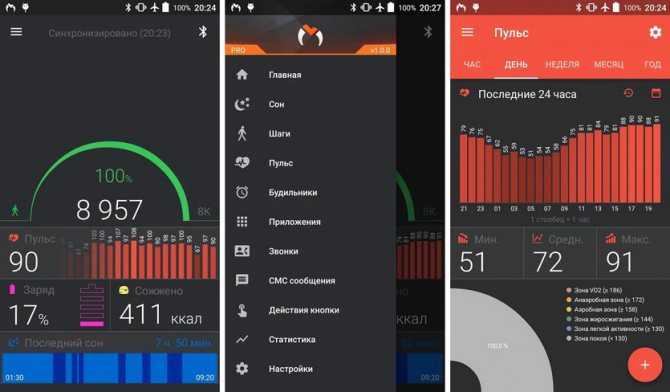
Владельцы смартфонов на Android могут использовать не только оригинальное приложение-компаньон Mi Fit.
Notify & Fitness for Mi Band (Google Play). Полностью заменяет оригинал, добавляя к стандартным функциям расширенную настройку оповещений, умный будильник и ряд косметических функций.
Mi Band 2 Func Button (Google Play). Заменяет Mi Fit, дополняет возможности браслета — даже избыточно. Из особенностей — есть тонкая настройка работы кнопки.
Mi Band Smart Alarm (Google Play). Дополняет Mi Fit умным будильником, работая совместно с оригинальным приложением.
Find Mi Band (Google Play). Утилита с расширенными возможностями поиска потерянного браслета.
Mi Band Selfie (Google Play). Позволяет использовать кнопку или сенсорную панель браслета для управления камерой смартфона.
Более подробный перечень программ для замены Mi Fit с кратким обозором можно найти в нашем материале.
Пошаговая настройка
Функция разблокировки дисплея обладает как плюсами, так и минусами. Если достоинства опции являются очевидными, то о недостатках задумываются немногие. К ним относятся:
- постоянно работающий Bluetooth уменьшает уровень заряда телефона;
- посторонние могут получить доступ к информации, если они находятся в 1 м от браслета.
Однако возможность быстро разблокировать устройство часто перевешивает минусы. Благодаря функции не требуется ввод пароля или графического ключа.
Первый недостаток превращается в достоинство, если человек отслеживает свои достижения и уведомления о звонках. Второй может доставлять неудобства. Чтобы исключить несанкционированное подключение, придется постоянно наблюдать за телефоном.
Для активации умной блокировки и разблокировки трекером надо сделать несколько простых действий. За основу пошагового руководства взят смартфон Xiaomi. Инструкция:
- Зайти в раздел настроек гаджета.
- Найти вкладку “Система и устройства” и выбрать “Блокировка и защита”.
- Нажать на опцию “Блокировка дисплея”.
- Активировать цифровой пароль или графический ключ.
- Перейти в Mi fit. Это находится во вкладке “Профиль”.
- Выбрать Mi band 3 нажатием на первый пункт.
- Кликнуть по кнопке “ Настроить разблокировку Bluetooth”.
- Ввести выбранный пароль или ключ.
- Подтвердить привязку. Для этого нажать кнопку на браслете.
- Чтобы настроить расстояние, нужно перейти в соответствующий раздел.
Можно ли включить или выключить браслет
К сожалению, нет возможности включить и выключить гаджет. Такая особенность увеличила бы стоимость браслета. И нет необходимости деактивировать: если говорить об экономии заряда аккумулятора, то аккумулятор не расходуется впустую, когда трекер находится в «спящем» режиме.
Следующие шаги будут хорошей альтернативой полному отключению, если вы не собираетесь использовать трекер в течение некоторого времени и хотите сэкономить электроэнергию:
- Установите минималистский циферблат темного цвета.
- Выключите Bluetooth на вашем Android/iOS смартфоне или удалите приложение Mi Fit, чтобы предотвратить сопряжение с вашим телефоном, которое можно носить с собой.
- Выключите активацию экрана в настройках Mi Fit при повороте запястья.
Имейте в виду, что через несколько недель ми-группа все равно будет полностью разряжена, и произойдет принудительное отключение. И это отрицательно влияет на производительность трекера и емкость аккумулятора.
Как включить уведомления на Mi Band от приложений Gmail, Viber, Whatsapp и ВК
Как вы уже знаете, Mi Band работает в связке с приложением Mi Fit, соответственно все настройки, которые вы там внесете, повлияют на браслет. Поэтому, для начала, убедитесь, что на вашем телефоне установлена самая новая версия приложения Mi Fit и при необходимости, обновите ее с Google Play.
- После установки перейдите в настройки Android, в меню поиска напишите «Уведомления» и выберите «Доступ к уведомлениям». Активируйте доступ для Mi Fit
- Запустите Mi Fit и переключитесь во вкладку «Профиль», далее необходимо выбрать фитнес-браслет
- Выберите раздел «Уведомления»
- Активируйте пункт «Уведомления», чтобы активировать возможность получать оповещения из социальных сетей и мессенджеров
- Далее необходимо указать приложения, от которых будут приходить уведомления, для этого выберите «Управление приложениями» и подождите пока загрузиться список
- Ставим галочки напротив необходимых приложений, теперь на Mi Band 5 или Mi Band 4 будут приходить уведомления от необходимых приложений.
Master for Mi Band
Сторонний софт с более расширенным функционалом. На Андроид устанавливается бесплатно, а владельцам Айфонов нужно заплатить 200 руб.
Оповещения поделены на несколько вкладок: «Приложения», «Звонки», «СМС сообщения», «События» и «Напоминания». Помимо активации функции, можно провести детальную настройку, используя шаблоны. А именно: выбрать тип уведомления – вибрация, текст, заголовок, настроить включающие/исключающие фильтры, задержку между срабатывания и т.д.
Доступно всего два шаблона, если используете бесплатный вариант. PRO-версия убирает это ограничения. Например, можно поставить разные фильтры на ВКонтакте, Ватсап, Telegram, Вайбер. Если хотите использовать одинаковый шаблон, выставьте параметры «Любое приложение» и «Все контакты».
Alert Bridge
Это еще одна программа, которую часто используют для установки оповещений на Сяоми и других смартфонах с Андроид. Работает она весьма просто. Чтобы настроить Alert Bridge, нужно выполнить действия:
- Привязать девайс, подключив его с помощью Bluetooth. Можно также ввести МАС-адрес. Проделанное действие подтверждается на часах.
- Затем надо открыть программу, зайти во вкладку “Приложения” и поставить галочки напротив тех, от которых должны приходить оповещения.
- Изменить по желанию название.
- Выключить обязательно смайлы, ведь эта модель умных браслетов их не способна распознавать. Для этого кликнуть по “Заменить Emoji”.
- Откорректировать отображение на трекере некоторых оповещений, зайдя в “Игнорируемые сообщения”.
У этой программы есть единственный недостаток в работе — надоедливая реклама, отображающаяся в нижней области страницы. Ее отключение стоит порядка 60 руб.
Tools & Mi band
Наши пользователи хотят, чтобы все сообщения на трекер приходили на русском. Это сделать несложно. Для этого имеется специальная программа, позволяющая настроить оповещения конкретных программ. Единственный недостаток заключается в том, что бесплатной версии в настоящее время не существует, а лицензия стоит 250 руб.
Чтобы управлять уведомлениями, нужно произвести следующие действия:
- Привязать фитнес-браслет к аккаунту;
- Разрешить доступ к уведомлениям;
- Зайти в раздел “Приложения”;
- Нажать на “+”;
- Выбрать необходимое;
- Выбрать соответствующий пункт из настроек.
Платную версию программы можно объяснить несколькими преимуществами: возможность устанавливать повтор, игнорировать повторные уведомления, запрещать сообщения при включенном экране.
На iOS
Что касается владельцев Айфонов, то для них разработано официальное приложение Mi Fit, о котором речь уже шла выше. Но если установить его возможности нет, то можно использовать Mi Band Master. Его надо просто скачать и установить на телефон, привязать к умному браслету, зайти в настройки, выполнять указанные действия.
А каким способом можно отключить фитнес-браслет Mi Band 6 NFC от своего смартфона?
Отвязать фитнес трекер Mi Band 6 от телефона можно двумя способами:1 способ: .2 способ: .
1 способ: в настройках самого браслета.
1. Проверяем наличие сопряжения браслета со смартфоном, то есть в программе Mi Fit на смартфоне в разделе «Профиль» должен быть виден ваш браслет.
2. Активируем экран браслета нажатием на него.
Далее нужно открыть страницу настроек браслета. Для этого нужно провести свайпом вниз от верхней части экрана браслета.
 Скрин №1 – провести на активированном экране браслета свайпом сверху вниз.
Скрин №1 – провести на активированном экране браслета свайпом сверху вниз.
3. Нажать на значок «Настройки».
 Скрин №2 – нажать на значок «Настройки».
Скрин №2 – нажать на значок «Настройки».
4. После этого на открывшейся странице настроек нужно найти позицию «Сброс настроек», которая находится в самом низу страницы. Для этого «поднимаем» экран, проведя свайпом снизу вверх.
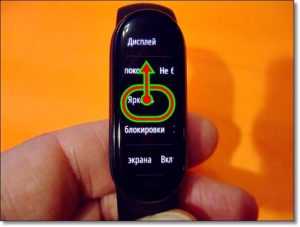 Скрин №3 — опуститься в самый низ страницы настроек браслета, сделав свайп снизу вверх.
Скрин №3 — опуститься в самый низ страницы настроек браслета, сделав свайп снизу вверх.
Находим пункт «Сброс настроек», на который нужно нажать.
 Скрин №4 – нажать на позицию «Сброс настроек».
Скрин №4 – нажать на позицию «Сброс настроек».
5. Что сбросить все настройки на браслете и отвязать его от смартфона нужно на следующей странице с предупреждением нажать на значок «Галочка» вверху экрана.
 Скрин №5 – нажать на значок «Галочка» вверху экрана.
Скрин №5 – нажать на значок «Галочка» вверху экрана.
6. Вот таким способом из Настроек самого браслета мы отвязали наш браслет от смартфона. После этого его уже можно будет подключить к любому другому телефону.
2 способ: с помощью приложения Mi Fit.
7. Перед отключением фитнес трекера от смартфона нужно подключить браслет к телефону или проверить наличие подключения их друг к другу. Это можно сделать с панели кнопок быстрых настроек.
Чтобы открыть всю панель быстрых настроек делаем два раза свайп от верхней части экрана вниз, или один раз, сделав свайп вниз уже двумя пальцами одновременно.
Проверяем наличие включения трёх служб смартфона:
— Bluetooth,
— Локация (GPS)
— Wi-Fi (или Мобильные данные).
При включении Bluetooth, как правило, появляется информация «Подключенные устройства».
Сейчас к редакционному смартфону Samsung Galaxy A50 подключены два браслета: Mi Smart Band 6 и Galaxy Fit2.
Скрин №6 – вид панели кнопок быстрых настроек. Скрин №7 – по Bluetooth к смартфону подключены два браслета.
Далее мы опишем процесс отключения браслета Mi Smart Band 6 от телефона.
8. С экрана смартфона нужно запустить приложение Mi Fit. Для этого нужно нажать на значок «Mi Fit».
После на основной странице приложения Mi Fit нужно перейти в раздел «Профиль». Для этого нужно нажать на кнопку «Профиль» внизу экрана.
Скрин №8 – нажать на значок приложения Mi Fit. Скрин №9 – нажать на кнопку «Профиль» внизу экрана.
9. В списке подключенных устройств найдите свой браслет (Mi Smart Band 6 NFC) и нажмите на него.
Попав в настройки гаджета промотайте список опций в самый низ страницы и доберитесь до кнопки «Отключить».
Скрин №10 – нажмите на позицию своего браслета Mi Smart Band 6 NFC. Скрин №11 – опуститесь в самый низ страницы настроек браслета Mi Band 6 NFC до кнопки «Отключить».
10. Нажмите на кнопку «Отключить».
Прочитав предупреждение, что «Браслет прекратит работу после отключения», нажмите ещё раз на кнопку «Отключить» внизу экрана справа.
Скрин №12 – нажать на кнопку «Отключить». Скрин №13 – ещё раз нажать на кнопку «Отключить» внизу экрана справа.
11. Ну, вот таким «простым» способом (одним из понравившихся) мы отключили браслет Mi Smart Band 6 NFC от смартфона. Тем самым мы подготовили его для нового подключения к уже новому «хозяину», которому он также будет верно служить как преданный Доберман — пёс германской гладкошёрстной породы.






























